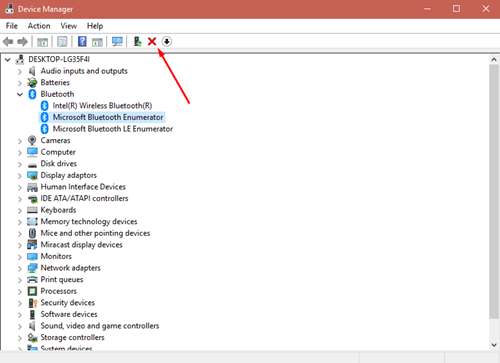Bluetooth는 오랫동안 무선 연결 표준이었으며 수년에 걸쳐 엄청나게 업그레이드되었습니다. 이상하게도 기기 간 비호환성은 여전히 인기 있는 블루투스를 괴롭히고 있습니다. 비호환성으로 인해 연결 속도가 느려지고 장치 간 통신이 제대로 이루어지지 않습니다.

Microsoft Bluetooth Enumerator는 기본적으로 일련의 지침으로, Bluetooth 장치 간의 데이터 전송을 구성하고 용이하게 하는 데 사용되는 프로토콜 집합입니다. '열거자'라는 용어에 익숙하지 않은 경우 이러한 장치를 일반적으로 Bluetooth 어댑터 또는 더 일반적으로 동글이라고 합니다.
작동 원리
본질적으로 Microsoft Bluetooth Enumerator(동글)는 Bluetooth가 통합되지 않은 PC에서 Bluetooth 키보드, 휴대폰 및 마우스와 같은 Bluetooth 장치와의 연결을 설정할 수 있게 해주는 무선 어댑터입니다. 이 유형의 동글은 PC가 그렇지 않으면 통신할 수 없는 장치와 통신하는 데 도움이 됩니다.
보다 기술적인 용어로 Bluetooth Enumerator는 이진 코드로 전자 신호를 보내는 통합 Bluetooth 라디오를 통해 작동합니다.
Microsoft Bluetooth 열거자 비활성화
동글이 필요하지 않다면 사용하지 않아도 됩니다. 다른 Bluetooth 장치를 방해하기 시작하면 문제가됩니다. 해결책은 간단합니다. 필요할 때까지 장치를 비활성화하십시오. Microsoft Bluetooth Enumerator를 비활성화하는 방법은 다음과 같습니다.

- 이동 시작.
- 검색 상자에서 "제어판"을 찾거나 입력합니다.
- 열려있는 제어판.
- 찾기 하드웨어와 사운드 아이콘을 클릭하고 클릭합니다.
- 찾기 기기 관리자 클릭합니다.
- 찾기 블루투스 노드를 선택하고 두 번 클릭합니다.
- 를 마우스 오른쪽 버튼으로 클릭 마이크로소프트 블루투스 열거자.
- 선택하다 속성.
- 클릭 운전사
- 클릭 장애를 입히다
- 클릭하여 확인 예.
Microsoft Bluetooth Enumerator는 지금 비활성화되어야 하며 더 이상 다른 Bluetooth 장치를 방해하지 않아야 합니다.
Microsoft Bluetooth Enumerator 재설치
모든 장치의 경우와 마찬가지로 Bluetooth 동글도 깨지거나 이상하게 작동하는 경향이 있습니다. Enumerator에 문제가 발생하면 가장 좋은 방법은 Enumerator를 다시 설치하는 것입니다. 기능을 삭제하는 프로세스는 매우 간단합니다. 그러나 재설치에는 시간과 노력이 필요합니다.
제거
- 6단계까지 이전 가이드의 단계를 따르세요.
- 왼쪽 클릭 마이크로소프트 블루투스 열거자.
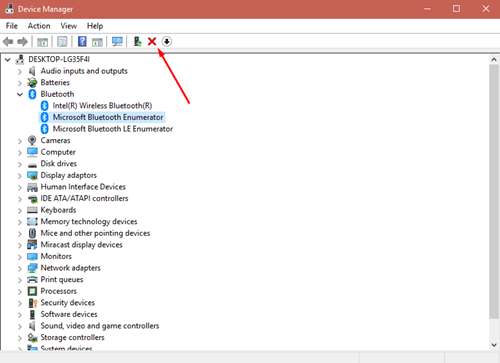
- 창의 상단 메뉴에서 "X" 버튼을 찾아 클릭합니다.
- 클릭하여 확인 제거. 그러면 드라이버가 제거됩니다.
이제 Microsoft Bluetooth Enumerator를 성공적으로 제거했으므로 처음부터 설치해야 합니다. 익숙하지 않을 수 있는 약간의 작업이 필요할 수 있습니다.
재설치
Bluetooth Enumerator를 다시 설치하는 데 사용할 수 있는 3가지 방법이 있습니다.
방법 1: Bth.inf 파일 이름 바꾸기
타사 스택이나 장치를 설치하거나 다시 설치하려면 해당 .inf 파일의 이름을 바꿔야 합니다. hT 우리가 여기서 필요로 하는 것은 %WINDIR%infBth.inf. 방법은 다음과 같습니다.
- 딸깍 하는 소리 시작.
- 검색 상자에 "실행"을 입력하고 Enter 키를 누릅니다.
- 에서 운영 팝업 메뉴에서 "%windir%inf"를 입력합니다.
- 딸깍 하는 소리 좋아요.
- 찾기 인프 정보 파일을 선택하고 마우스 오른쪽 버튼을 클릭합니다.
- 때리다 이름 바꾸기 "Bth.bak"을 입력합니다.
방법 2: 드라이버 다운로드
Google에 노트북 모델 이름을 입력하여 블루투스 장치의 정확한 모델을 찾으십시오. 찾으면 해당 드라이버를 다운로드하여 설치하십시오.
방법 3: 드라이버 설치
세 번째이자 아마도 Bluetooth Enumerator를 다시 설치하는 가장 쉬운 방법은 간단히 업데이트하는 것입니다.
- 딸깍 하는 소리 시작.
- "devmgmt.msc"를 입력하고 Enter 키를 누릅니다.
- 블루투스 동글을 찾습니다.
- 마우스 오른쪽 버튼을 클릭합니다.
- 딸깍 하는 소리 드라이버 업데이트.
- 의 모든 단계를 따르십시오. 하드웨어 업데이트 마법사.
Microsoft Bluetooth Enumerator가 유용합니까?
우리는 노래와 사진과 같은 파일을 전송하기 위해 블루투스 기술을 사용했지만 요즘은 온라인으로 전송하는 것이 훨씬 쉽습니다. 그러나 Bluetooth는 우리 삶의 대리인으로 편재하고 우리는 그것을 알아차리지도 못합니다. 하나는 우리가 좋아하는 음악을 듣거나 전화 통화를 하기 위해 무선 스피커에 사용하는 것입니다. 우리는 그것을 우리 차에 연결하는 데 사용합니다. 그리고 앞으로 IoT(사물 인터넷)가 성장하기 시작하면서 계속 사용할 것입니다.
Microsoft Bluetooth Enumerator가 없으면 노트북이 무선 장치와 통신할 수 없습니다. 연결하려는 두 장치가 모두 인터넷에 연결되어 있더라도 주변에서 실행되는 간섭이 적기 때문에 Bluetooth 연결이 훨씬 강력합니다. 현재 Bluetooth Enumerator가 필요하지 않고 다른 장치를 방해하는 경우 제거할 필요가 없으며 간단히 비활성화할 수 있습니다.
당신은 블루투스를 사용합니까?
당신은 블루투스를 사용합니까? 어떤 블루투스 장치를 사용하고 있으며 명단을 확장할 계획입니까? 블루투스가 유용합니까? 아래 댓글 섹션에서 2센트를 알려주세요.